
Edmund Richardson
0
2864
457
Oprogramowanie Linux jest wystarczająco solidne, aby działać bez powodowania problemów, ale czasami nawet najlepsze aplikacje mogą się zawiesić. Zamiast czekać na awarię, możesz zabić te niereagujące programy. W rzeczywistości istnieje tak wiele sposobów na zabijanie programów dla Linuksa, że możesz być rozpieszczany wyborem!
Jeśli masz problemy z aplikacją w systemie Linux, oto kilka sposobów na zabicie programu w systemie Linux.
1. Zabij program dla systemu Linux, klikając przycisk “X”
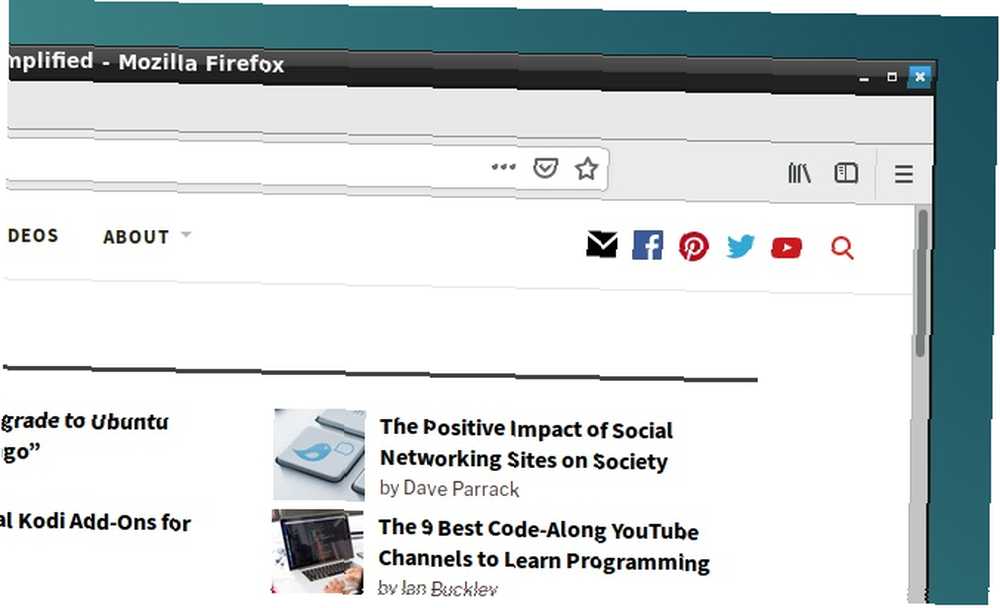
Prawdopodobnie już próbowałeś odejść i zrobić gorący napój. Jeśli wróciłeś do komputera i stwierdził, że aplikacja nadal się zawiesza, prawdopodobnie miał wystarczająco dużo czasu, aby zacząć od nowa. Nieodpowiedzialna aplikacja zazwyczaj ma wyszarzone przyciski lub opcje, które wydają się nie działać. Przesunięcie okna aplikacji po ekranie może być niemożliwe.
Więc jakie jest rozwiązanie? Kliknij X przycisk w górnym rogu (lewy lub prawy, w zależności od systemu operacyjnego Linux). To powinno zatrzymać program w martwym punkcie. Może pojawić się okno dialogowe z prośbą Czekać lub Force Quit aby to teraz zakończyć.
Jeśli wszystko pójdzie zgodnie z planem, niektóre dystrybucje podpowiedzą o wysłaniu raportu o błędzie.
2. Użyj Monitora systemu, aby zabić proces Linux
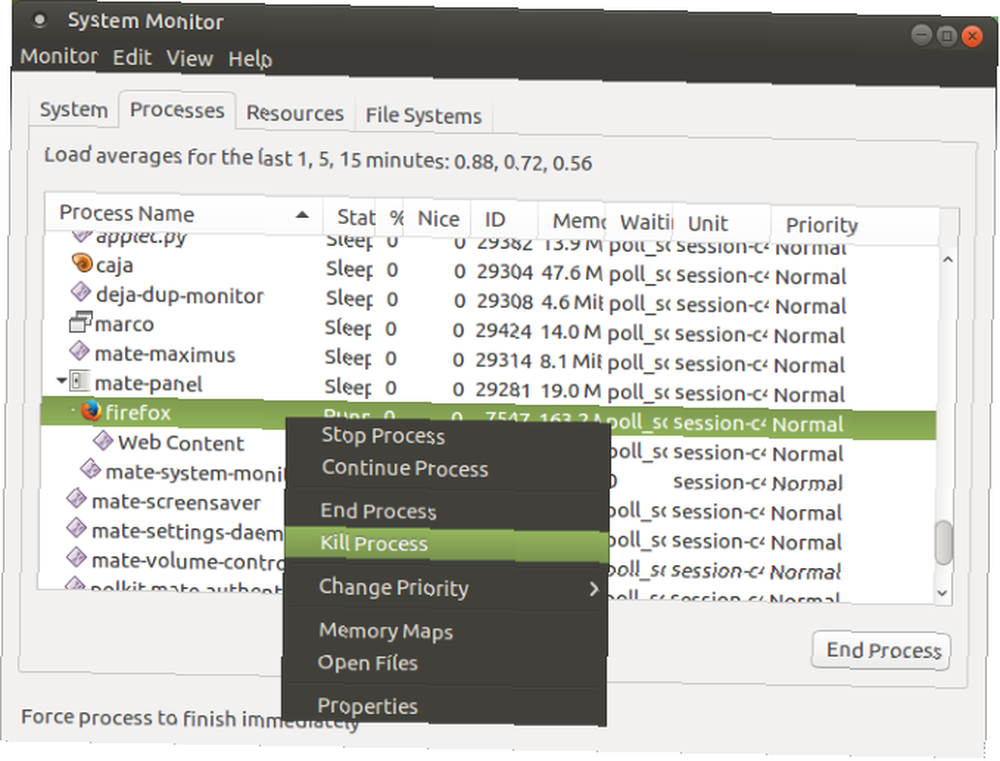
Następną opcją jest otwarcie narzędzia Monitor systemu w systemie operacyjnym Linux. Zazwyczaj można to znaleźć w Narzędzia systemowe menu i wyświetla listę uruchomionych procesów w Procesy patka.
Aby zamknąć niereagującą aplikację tutaj, po prostu wybierz ją i kliknij prawym przyciskiem myszy. Następnie masz trzy opcje:
- Zatrzymaj proces: Powoduje to wstrzymanie procesu, co pozwala kontynuować go później. W większości przypadków nie zadziała.
- Koniec procesu: Prawidłowy sposób na zamknięcie procesu, spowoduje to bezpieczne zamknięcie aplikacji, czyszczenie po drodze plików tymczasowych.
- Zamknij proces: Jest to skrajna opcja i powinna być używana tylko w przypadku niepowodzenia procesu końcowego.
Najlepiej używać ich w kolejności. Jeśli jednak aplikacja zawiesza się regularnie, możesz użyć polecenia, o którym wiesz, że działa.
3. Wymuś zabicie procesów Linux za pomocą “xkill”
Inną opcją, którą możesz zastosować, jest xkill. Jest to narzędzie do wymuszania zabójstw zainstalowane fabrycznie w Ubuntu, ale w razie potrzeby można je zainstalować za pośrednictwem terminalu w innych dystrybucjach. Po wywołaniu xkill umożliwi zamknięcie dowolnego procesu pulpitu. Zainstaluj go za pomocą następującego polecenia:
sudo apt install xorg-xkillPo zakończeniu uruchom xkill, po prostu pisząc
xkillWskaźnik myszy wyświetli wtedy krzyż (lub czaszkę). Kliknij lewym przyciskiem myszy szkodliwą aplikację, aby ją zamknąć
Jeśli zamknięcie niereagującej aplikacji przy użyciu którejkolwiek z tych metod nie jest możliwe, rozwiązaniem może być wiersz poleceń…
4. Użyj “zabić” Dowództwo
Jeśli twoja aplikacja nie odpowiada i powyższe sugestie nie działają (GUI może nie odpowiadać), naciśnij Ctrl + Alt + T aby otworzyć terminal.
Dostępnych jest kilka opcji wiersza poleceń, które pomogą Ci zamknąć aplikację. Co więcej, można ich używać na komputerze lub przez połączenie SSH z innego urządzenia.
Można tutaj użyć polecenia kill, ale najpierw wymaga on identyfikatora procesu. Można to znaleźć, uruchamiając polecenie sprawdzające aplikację pod kątem jej identyfikatora procesu:
ps aux | grep [nazwa procesu]Wynik wyświetli identyfikator procesu. Można to następnie wykorzystać w następujący sposób:
kill [identyfikator procesu]Pamiętaj, że może być konieczne dołączenie polecenia do sudo.

5. Użyj “pgrep” i “pkill”
Co zrobić, jeśli nie znasz identyfikatora procesu lub nie możesz go znaleźć? W tym miejscu pojawia się polecenie pkill. Zamiast identyfikatora procesu wystarczy użyć pkill wraz z nazwą procesu:
pkill [nazwa procesu]Alternatywnie możesz użyć komendy pgrep, aby znaleźć identyfikator procesu:
pgrep [nazwa procesu]… A następnie użyj pkill z identyfikatorem procesu.
pkill [identyfikator procesu]
Podobnie jak w przypadku polecenia kill, powinno to zakończyć proces w ciągu około 5 sekund.
6. Zabij wszystkie wystąpienia za pomocą “zabić wszystkich”
Nie masz szczęścia z zabijaniem lub pkillem? Czas skorzystać z opcji nuklearnej: killall.
Na szczęście nie jest tak niszczycielskie, jak mogłoby być. Komenda killall zakończy wszystkie wystąpienia określonego programu. Więc zamiast zabić jedno okno Firefoksa, poniższe polecenie zakończy je wszystkie:
killall firefoxWszystko czego potrzebujesz to nazwa procesu i polecenie killall (prawdopodobnie z sudo, jeśli wymaga tego twoja konfiguracja).
killall [nazwa procesu]Oczywiście tego polecenia należy używać tylko w razie potrzeby. Nie nadaje się do większości niereagujących sytuacji w programie.
7. Utwórz skrót klawiszowy Force-Kill
Chcesz zaoszczędzić czas przy zamykaniu oprogramowania, które nie odpowiada? Najlepszą opcją jest utworzenie skrótu klawiaturowego. Daje to natychmiastową opcję zamknięcia aplikacji, ale do działania wymaga xkill.
W Ubuntu otwórz Ustawienia> Klawiatura i kliknij Skróty. Wybierz Niestandardowe skróty, następnie + aby utworzyć nowy skrót. Wkład “xkill” dla obu Nazwa i Dowództwo, następnie Zastosować. Spowoduje to powrót do listy skrótów - wybierz skrót, a następnie naciśnij wymaganą kombinację klawiszy, której będziesz używać do wywoływania go.

Następnym razem, gdy będziesz musiał zamknąć aplikację, po prostu użyj skrótu klawiaturowego. Wskaźnik myszy zmieni się w X i możesz kliknąć w dowolnym miejscu aplikacji, którą chcesz zamknąć.
Unikaj niereagującego oprogramowania: uaktualnij swój sprzęt
Czy nieodpowiadające aplikacje regularnie powodują problemy? Prawdopodobnie możesz skorzystać z wprowadzenia pewnych zmian na komputerze z systemem Linux.
Zainstalowanie dodatkowej pamięci RAM to najważniejszy sposób na zwiększenie mocy komputera i może być tym, czego potrzebujesz, aby powstrzymać te temperamentne aplikacje przed przestaniem odpowiadać w przyszłości.
Tak więc następnym razem, gdy aplikacja lub narzędzie Linux zawiesza się i przestaje odpowiadać, wystarczy zastosować jedno z następujących rozwiązań:
- Kliknij X w rogu.
- Użyj Monitora systemu.
- Użyj aplikacji xkill.
- Użyj polecenia zabicia.
- Zamknij aplikacje za pomocą pkill.
- Użyj killall, aby zamknąć oprogramowanie.
- Utwórz skrót klawiaturowy.
Jeśli żadne z tych rozwiązań nie działa, a regularnie nie reagujesz na aplikacje Linux, rozważ przejście na lekki system operacyjny Linux. 13 lekkich dystrybucji Linuksa, aby dać staremu komputerowi nowe życie. życia Te smaki Linuksa są lekkie na procesor i pamięć RAM, co oznacza, że działają świetnie na starszych i słabszych urządzeniach! .











